DM硬盘分区图片教程
[10-10 20:46:00] 来源:http://www.88dzw.com 存储设备 阅读:8756次
文章摘要:很多电脑新手还都不知道如何利用DM对硬盘进行分区,本文详细地介绍了使用DM进行硬盘分区的详细过程,高手可跳过此文。 进入DOS环境启动DM,进入DM的目录直接输入“dm”即可进入DM,开始一个说明窗口,按任意键进入主画面。DM提供了一个自动分区的功能,完全不用人工干预全部由软件自行完成,选择主菜单中的“(E)asy Disk Instalation”即可完成分区工作。虽然方便,但是这样就不能按照你的意愿进行分区,因此一般情况下不推荐你使用。 此时你可以选择“(A)dvanced Options”进入二级菜单,然后选择&ld
DM硬盘分区图片教程,标签:存储设备故障排除,http://www.88dzw.com很多电脑新手还都不知道如何利用DM对硬盘进行分区,本文详细地介绍了使用DM进行硬盘分区的详细过程,高手可跳过此文。
进入DOS环境启动DM,进入DM的目录直接输入“dm”即可进入DM,开始一个说明窗口,按任意键进入主画面。DM提供了一个自动分区的功能,完全不用人工干预全部由软件自行完成,选择主菜单中的“(E)asy Disk Instalation”即可完成分区工作。虽然方便,但是这样就不能按照你的意愿进行分区,因此一般情况下不推荐你使用。

此时你可以选择“(A)dvanced Options”进入二级菜单,然后选择“(A)dvanced Disk Installation”进行分区的工作。

接着会显示硬盘的列表,直接回车即可。
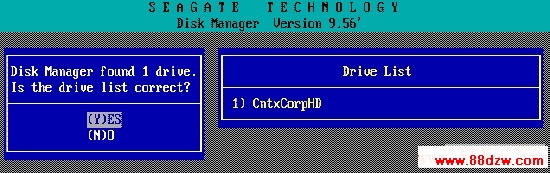
如果你有多个硬盘,回车后会让你选择需要对哪个硬盘进行分区的工作。

然后是分区格式的选择,一般来说我们选择FAT32的分区格式。
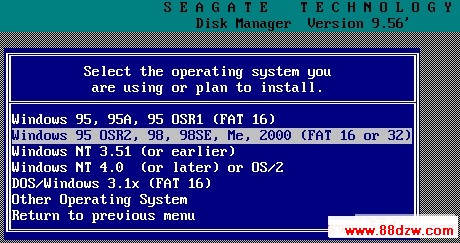
接下来是一个确认是否使用FAT32的窗口。
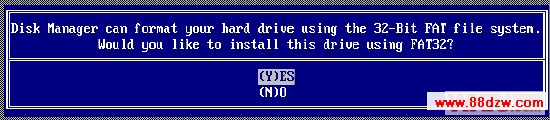
这是一个进行分区大小的选择,DM提供了一些自动的分区方式让你选择,如果你需要按照自己的意愿进行分区,请选择“OPTION (C) Define your own”。
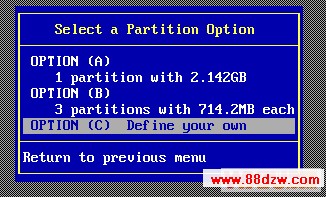
接着就会让你输入分区的大小:
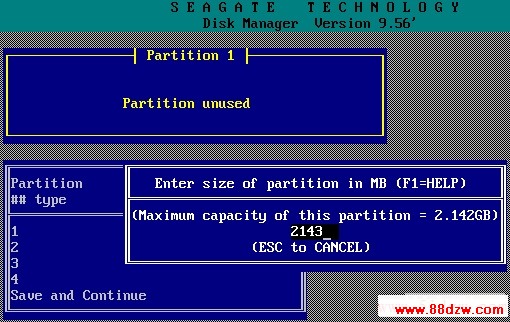
首先输入的主分区的大小,然后输入其它分区的大小。这个工作是不断进行的,直到你硬盘所有的容量都被划分。
Tag:存储设备,存储设备故障排除,电脑技术 - 硬件维修 - 存储设备
- 上一篇:硬盘常见故障排除
《DM硬盘分区图片教程》相关文章
- › DM硬盘分区图片教程
- 在百度中搜索相关文章:DM硬盘分区图片教程
- 在谷歌中搜索相关文章:DM硬盘分区图片教程
- 在soso中搜索相关文章:DM硬盘分区图片教程
- 在搜狗中搜索相关文章:DM硬盘分区图片教程
编辑推荐
分类导航
最新更新
热门排行




 当前位置:
当前位置: